문서의 문서 텍스트 인쇄 시 사용할 용지 공급원을 구성할 수 있습니다.
전체 문서와 다르게 지정한 장에 대해서만 용지 공급원 설정을 구성할 수 있습니다.
각 장의 용지 공급원 구성
|
참고
|
|
용지 공급원 설정은 페이지 > 장 > 문서 순서로 우선 순위가 지정됩니다.
이 기능은 세부사항 창의 Canon 프린터와 세부사항 창의 [인쇄 설정] 탭의 [Editor의 인쇄 설정 사용] 확인란, 리본 메뉴 명령, 도구 버튼을 선택한 경우에만 사용할 수 있습니다.
문서 텍스트는 [삽입할 시트]에 지정한 다음을 제외한 페이지입니다.
앞면 커버
뒷면 커버
탭 용지
시트
앞면 커버, 뒷면 커버, 탭 용지 및 시트를 설정하는 방법에 대한 자세한 내용은 다음을 참조하십시오.
전체 문서에 대해 용지 공급원을 설정할 때 다음을 참조하십시오.
페이지를 기준으로 용지 공급원을 설정하는 방법에 대한 자세한 내용은 다음을 참조하십시오.
각 장에 대한 설정을 취소하는 방법에 대한 자세한 내용은 다음을 참조하십시오.
|
1.
탐색 창의 [페이지 트리] 탭에서 용지 공급원 설정을 지정할 장을 선택합니다.
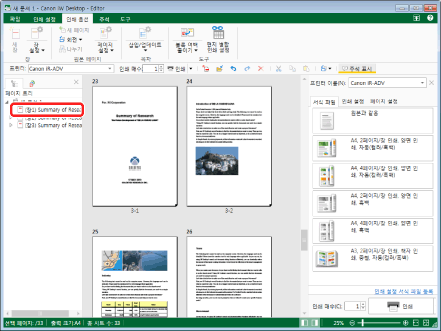
|
참고
|
|
탐색 창의 [페이지 트리] 탭이 표시되지 않으면 다음을 참조하십시오.
|
2.
리본 메뉴 명령 아이콘을 클릭합니다.
또는 아래 단계 중 하나를 따릅니다.
리본 메뉴에서 [장 설정]를 선택하고 [장 설정]을 선택합니다.
리본 메뉴에서 [장 설정]를 클릭합니다.
[장 설정]를 오른쪽 클릭 후 선택합니다.
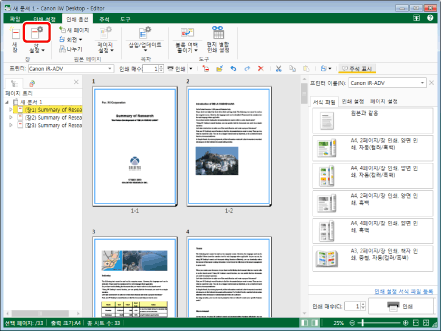
[장 설정]가 표시됩니다.
|
참고
|
|
명령이 Desktop Editor의 리본 메뉴에 표시되지 않는 경우, 아래의 방법에 따라 표시할 수 있습니다.
또한 이 작업은 도구 버튼을 이용해 수행할 수도 있습니다. Desktop Editor의 도구 모음에 도구 버튼이 표시되지 않는다면 아래의 방법에 따라 표시할 수 있습니다.
|
3.
[인쇄 설정] 탭에서 [선택된 장에 용지 공급 지정] 확인란을 선택합니다.
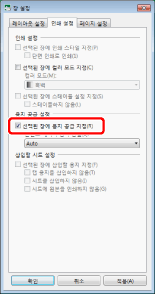
4.
[콘텐츠 페이지 용지 공급] 풀다운 목록에서 사용할 용지 공급원을 선택합니다.
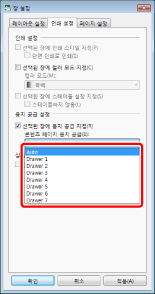
|
참고
|
|
[장 설정]을 닫지 않고 작업 창에서 문서 미리 보기를 확인하려면 [적용]을 클릭합니다.
|
5.
[확인]을 클릭합니다.
탐색 창의 [페이지 트리] 탭에 표시되는 장 아이콘이 변경되고 장 이름이 파란색으로 변경됩니다.
|
참고
|
|
[콘텐츠 페이지 용지 공급]의 설정 항목은 [프린터]에서 선택한 프린터의 용지 공급원에 따라 달라집니다.
|